Како конфигурирати ГМАИЛ за ПОП или ИМАП користећи Оутлоок 2010

Недавно смо објавили како повезати Оутлоок 2010 са Гмаилом помоћу ИМАП-а, али заборавио сам напоменути да подешавања у ГМАИЛ-у одређују какав тип везе Оутлоок 2010 користи (ИМАП или ПОП.) Дакле, имајући то на уму, закључио сам да ћу врло брзо прегледати како ћете започети постављање свог ГМАИЛ налога за коришћење ПОП или ИМАП.
ФИИ - За оне од вас који нису сигурни која је разлика између ИМАП-а и ПОП-а, прочитајте овде где вам укратко објасним ИМАП Вс. ПОП.
Како аутоматски одредити који ће тип везе Оутлоок 2010 користити приликом повезивања на Гмаил
Отворите Гмаил налог. Онда Кликните на Подешавања и посети Прослеђивање и ПОП / ИМАП картицу.
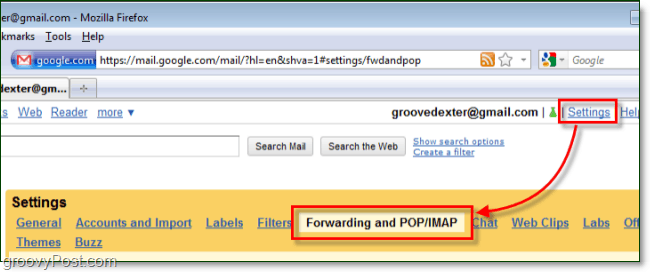
Овде смо прилагодили различита подешавања да бисмо одредили која веза Оутлоок 2010 ће аутоматски користити. Имајте на уму да ће се Оутлоок према заданим поставкама повезати са ИМАП-ом, тако да ако су омогућени и ИМАП и ПОП, ИМАП има предност.
Опција 1: Користите ПОП везу. Да бисте Оутлоок 2010 повезали са Гмаилом помоћу ПОП везе, једноставно Проверавати Омогући ПОП (било једно делује) и онда Проверавати Онемогући ИМАП. Једном када то схватите, сачувати Промене.
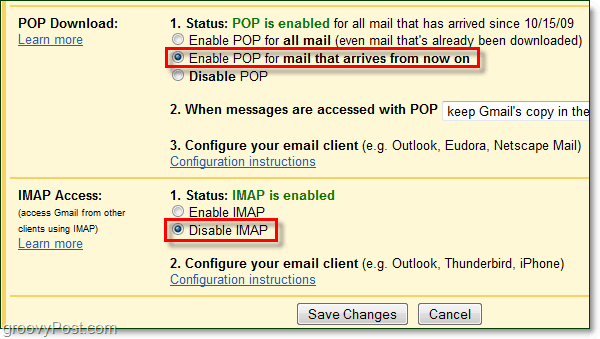
Опција 2: Користите ИМАП везу. Да бисте Оутлоок 2010 повезали са Гмаилом помоћу ИМАП везе, једноставно Проверавати Онемогући ПОП и онда Проверавати Омогући ИМАП. Једном када то схватите, сачувати Промене.
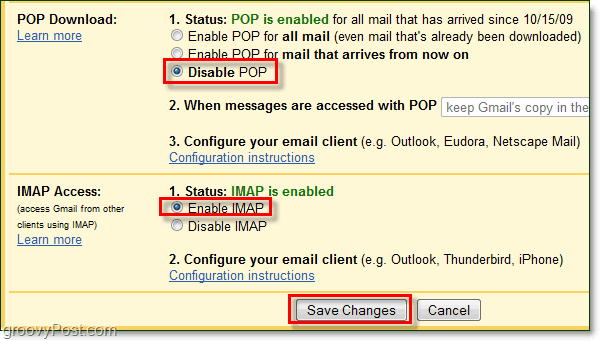
Једном када сте подешено тхе тхе подешавања у Гмаил-у, Пратити овај Гроови Туториал за завршетак повезивања помоћу везе коју сте одабрали горе. Оутлоок би требао аутоматски открити која је веза омогућена, а ваш рачун ће бити постављен помоћу ње.
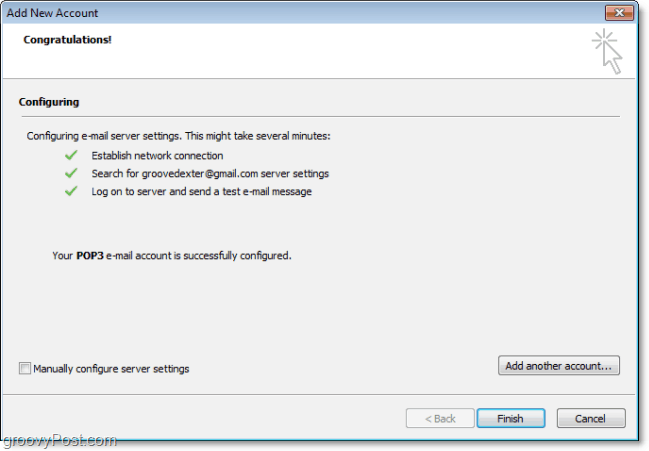
![Користите Оутлоок 2007 са ГМАИЛ налогом преко иМАП-а [Како да]](/images/outlook/use-outlook-2007-with-gmail-account-via-imap-how-to.png)
![Конфигуришите Оутлоок 2010 - 2007 за преузимање читаве ИМАП поште [Како]](/images/microsoft/configure-outlook-2010-8211-2007-to-download-entire-imap-mail-how-to.png)








Оставите коментар